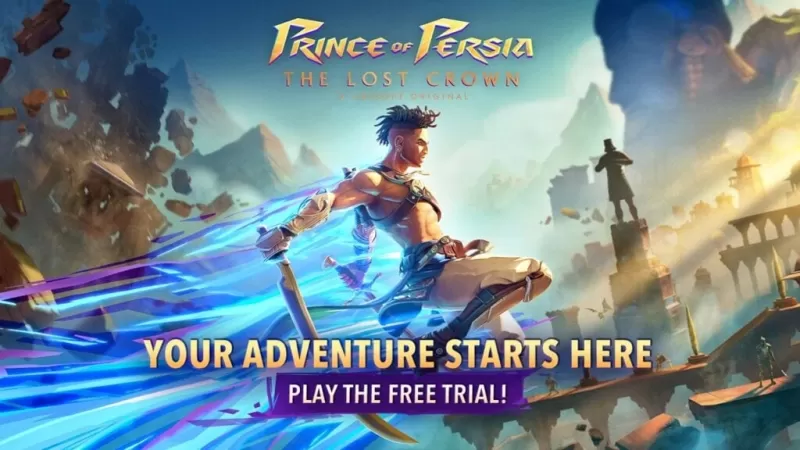নিরাপদে মোডগুলি মুছুন: আপনার অগ্রগতি অক্ষত রাখুন
- By Nicholas
- Apr 26,2025
মোডগুলি আপনার গেমিংয়ের অভিজ্ঞতাটিকে *প্রস্তুত বা না *তে উল্লেখযোগ্যভাবে বাড়িয়ে তুলতে পারে, নতুন সামগ্রী এবং বৈশিষ্ট্যগুলি যুক্ত করে যা গেমটিতে নতুন জীবনকে শ্বাস নেয়। শক্তিশালী সমর্থন এবং সোজা ডাউনলোড প্রক্রিয়াগুলির জন্য বিকাশকারীরা মোডিংকে অ্যাক্সেসযোগ্য করে তুলেছেন। যাইহোক, মোডগুলি উত্তেজনাপূর্ণ নতুন সম্ভাবনা সরবরাহ করে, তারা ত্রুটি, বাগ এবং গ্লিটস সৃষ্টি করে অস্থিরতাও প্রবর্তন করতে পারে। তদুপরি, আপনি যদি এমন বন্ধুদের সাথে খেলতে চান যাদের মোড নেই, আপনার সেগুলি অপসারণ করতে হবে। আপনি কীভাবে *প্রস্তুত বা না *থেকে সমস্ত মোডগুলি পুরোপুরি মুছতে পারেন তা এখানে:
কীভাবে প্রস্তুত বা না মোডগুলি অপসারণ করবেন
* প্রস্তুত বা না* ম্যানুয়ালি বা নেক্সাস মোড ম্যানেজার বা মোড.আইওর মতো প্ল্যাটফর্মের মাধ্যমে মোডগুলি ইনস্টল করার বিভিন্ন উপায় সরবরাহ করে আপনি যে পদ্ধতিটি ব্যবহার করেছেন তা নির্বিশেষে, আপনি এই পদক্ষেপগুলি অনুসরণ করে সহজেই সেগুলি সরিয়ে ফেলতে পারেন:
- লঞ্চ *প্রস্তুত বা না *।
- ইন-গেম মোড মেনুর মাধ্যমে সমস্ত মোড থেকে সাবস্ক্রাইব করুন। এই ক্রিয়াটি মুছে ফেলার পরে মোডগুলি রেডাউনলোডিং থেকে বাধা দেয়।
- বন্ধ *প্রস্তুত বা না *।
- স্টিম খুলুন, আপনার লাইব্রেরিতে * প্রস্তুত বা না * তে ডান ক্লিক করুন এবং বৈশিষ্ট্যগুলি নির্বাচন করুন।
- ইনস্টল করা ফাইলগুলিতে যান এবং গেমের ফোল্ডারটি অ্যাক্সেস করতে ব্রাউজ ক্লিক করুন।
- * প্রস্তুত বা না *> সামগ্রী> পাকগুলিতে নেভিগেট করুন।
- পাকস ফোল্ডারে সমস্ত কিছু মুছুন, তারপরে ফোল্ডারটি নিজেই মুছুন।
- উইন্ডোজ+আর টিপুন, টাইপ %লোকাল অ্যাপডাটা %এবং এন্টার টিপুন।
- * প্রস্তুত বা না * ফোল্ডারটি সন্ধান করুন, সংরক্ষণ করা> পাকগুলিতে নেভিগেট করুন এবং এই পাকস ফোল্ডারটিও মুছুন।
- আপনি এখন গেম থেকে সমস্ত মোড সরিয়ে ফেলেছেন। কোনও অবশিষ্ট সমস্যা নিশ্চিত করতে, স্টিমে * প্রস্তুত বা না * ডান ক্লিক করুন, সম্পত্তি> ইনস্টল করা ফাইলগুলিতে যান এবং গেম ফাইলগুলির অখণ্ডতা যাচাই করুন নির্বাচন করুন।
আপনি যদি আবার মোডগুলি ব্যবহার করার পরিকল্পনা না করেন তবে একটি নতুন সূচনার জন্য গেমটি পুনরায় ইনস্টল করার বিষয়টি বিবেচনা করুন। বাধ্যতামূলক না হলেও এটি একটি মসৃণ অভিজ্ঞতা নিশ্চিত করতে সহায়তা করতে পারে।
সম্পর্কিত: প্রস্তুত বা না কীভাবে 'সিরিয়ালাইজেশন ত্রুটি ক্রিয়া প্রয়োজন' ঠিক করবেন
আপনি কেন প্রস্তুত মোডগুলি মুছবেন বা না করবেন?
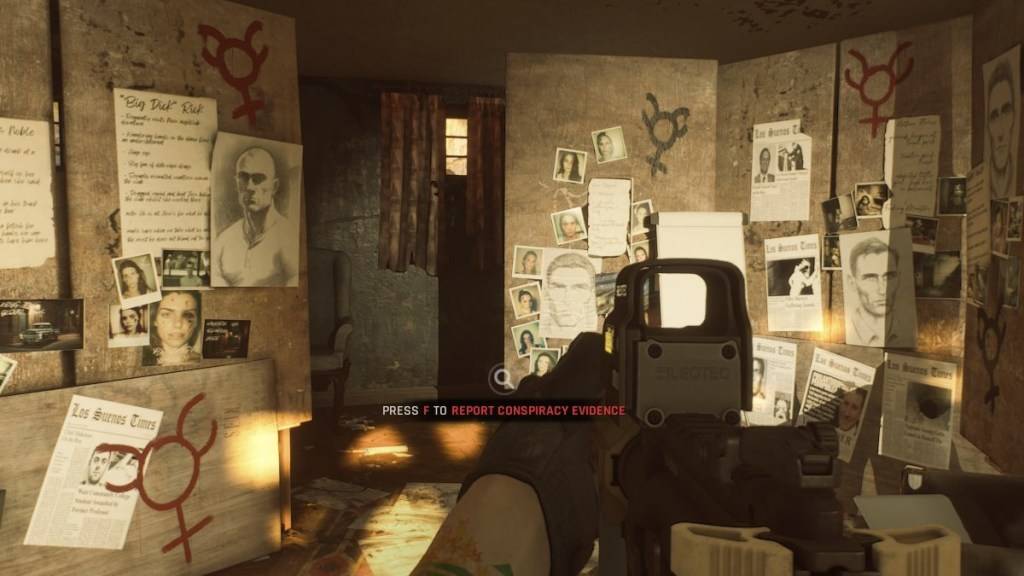
অতিরিক্তভাবে, মোডগুলি আপনাকে অন্যদের সাথে খেলতে বাধা দিতে পারে যাদের একই মোডগুলি ইনস্টল করা নেই। আপনি যদি গেমটিতে নতুন বন্ধুদের সাথে খেলার পরিকল্পনা করেন তবে তাদের সাথে যোগ দেওয়ার জন্য আপনাকে সমস্ত মোড অপসারণ করতে হবে।
*প্রস্তুত বা না এখন পিসির জন্য উপলব্ধ**